
win11 システムをインストールした後、一部のユーザーは起動後に無限の再起動ループを経験しました。これは、コンピューターがドライバーを自動的に更新し、ドライバーがコンピューターに適していないことが原因である可能性があります。現時点では、最初にシステムを再インストールしてから、ドライバーの更新をオフにして問題を解決できます。
1. 現在アクセスできないため、最初に win11 システムをダウンロードすることしかできません。
2. 次に、システム USB ディスクを準備します。ここでは、USB ディスクを使用してシステムの再インストールを完了する必要があります。
3. インストールの完了後、この問題の再発を避けるために、ドライバーの自動更新をオフにします。
4. まず、[ファイル名を指定して実行] を見つけて開き、「gpedit.msc」コマンドを入力して Enter キーを押して確認します。
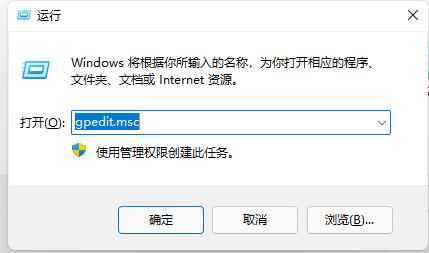
5. 次に、管理テンプレート ページで [Windows コンポーネント] オプションを見つけます。
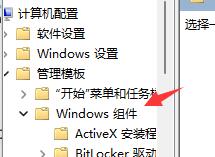
6. 次に、ページ上で [Windows Update] オプションを見つけます。
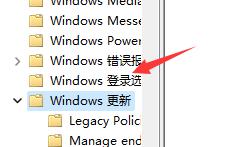
7. 次に、図に示すように、「Windows update」フォルダーに入ります。
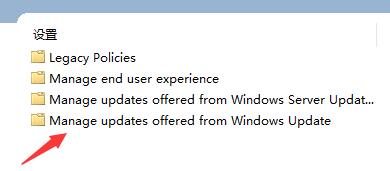
8. 次に、「Windows Update にはドライバーが含まれていません」フォルダーをダブルクリックして開きます。
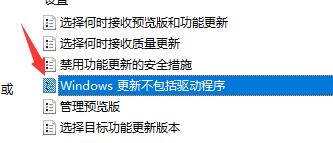
9. 最後に、「有効」オプションにチェックを入れて、「保存」をクリックします。
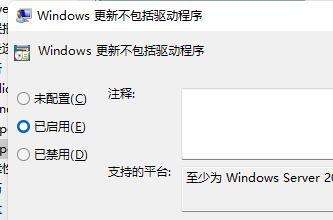
以上がwin11が起動して再起動が無限ループになる場合の対処法の詳細内容です。詳細については、PHP 中国語 Web サイトの他の関連記事を参照してください。